在平常开发中经常会涉及到wifi相关的内容,在此将之前所用到的整理一下,以免忘记。
操作wifi的相关类,主要放在android.net.wifi包下面。使用wifi相关方法需要申请一些权限:
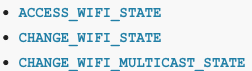
ACCESS_WIFI_STATE 获取WiFi状态。
CHANGE_WIFI_STATE 改变WiFi状态。
CHANGE_WIFI_MULTICAST_STATE 改变WiFi多播状态
申请权限方式:在AndroidManifest.xml文件中填写
<uses-permission android:name="android.permission.ACCESS_WIFI_STATE"></uses-permission>
<uses-permission android:name="android.permission.CHANGE_WIFI_STATE"></uses-permission>
wifi相关操作所需要用到的类。
先说一下wifi的基本使用情况。
import java.util.List;
import android.content.Context;
import android.net.wifi.ScanResult;
import android.net.wifi.WifiConfiguration;
import android.net.wifi.WifiInfo;
import android.net.wifi.WifiManager;
import android.net.wifi.WifiManager.WifiLock;
import android.widget.Toast;
public class WifiAdmin {
// 定义WifiManager对象
private WifiManager mWifiManager;
// 定义WifiInfo对象
private WifiInfo mWifiInfo;
// 扫描出的网络连接列表
private List<ScanResult> mWifiList;
// 网络连接列表
private List<WifiConfiguration> mWifiConfiguration;
// 定义一个WifiLock
WifiLock mWifiLock;
// 构造器
public WifiAdmin(Context context) {
// 取得WifiManager对象
mWifiManager = (WifiManager) context
.getSystemService(Context.WIFI_SERVICE);
// 取得WifiInfo对象
mWifiInfo = mWifiManager.getConnectionInfo();
}
// 打开WIFI
public void openWifi(Context context) {
if (!mWifiManager.isWifiEnabled()) {
mWifiManager.setWifiEnabled(true);
}else if (mWifiManager.getWifiState() == 2) {
Toast.makeText(context,"亲,Wifi正在开启,不用再开了", Toast.LENGTH_SHORT).show();
}else{
Toast.makeText(context,"亲,Wifi已经开启,不用再开了", Toast.LENGTH_SHORT).show();
}
}
// 关闭WIFI
public void closeWifi(Context context) {
if (mWifiManager.isWifiEnabled()) {
mWifiManager.setWifiEnabled(false);
}else if(mWifiManager.getWifiState() == 1){
Toast.makeText(context,"亲,Wifi已经关闭,不用再关了", Toast.LENGTH_SHORT).show();
}else if (mWifiManager.getWifiState() =&







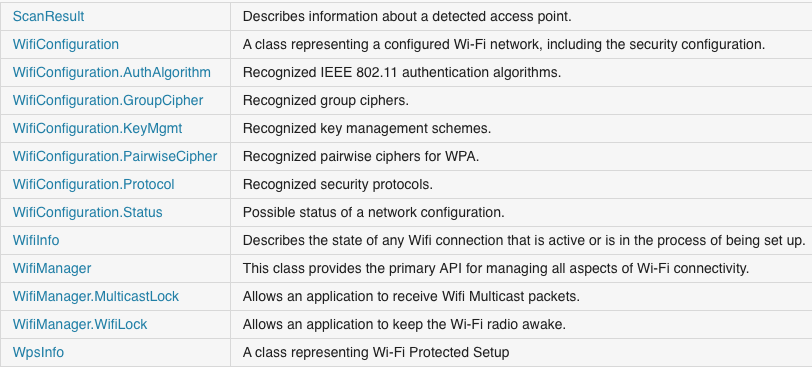
 最低0.47元/天 解锁文章
最低0.47元/天 解锁文章














 1036
1036











 被折叠的 条评论
为什么被折叠?
被折叠的 条评论
为什么被折叠?








